
Код за откључавање на веб локацији Др.Веб, као ни ЕСЕТ, није пронађен. Недавно сам успео да уклоним такав банер од пријатеља помоћу ЛивеЦД ЕСЕТ НОД32 диска за враћање система, али у мом случају то не помаже. Др.Веб ЛивеЦД је такође покушао. Ставио сам сат у БИОС на годину дана, банер није нестао. На разним форумима на Интернету саветује се поправљање параметара УсерИнит и Схелл у огранку регистра ХКЕИ_ЛОЦАЛ_МАЦХИНЕ \ СОФТВАРЕ \ Мицрософт \ Виндовс НТ \ ЦуррентВерсион \ Винлогон. Али како да дођем тамо? Користите ЛивеЦД? Скоро сви ЛивеЦД дискови се не повезују с оперативним системом, а такве операције као што су уређивање регистра, преглед објеката покретања, као и евиденција догађаја са таквог диска нису доступни или грешим..

Генерално постоје информације о томе како уклонити банер на Интернету, али у основи он није потпун и чини ми се да многи људи копирају и објављују ове податке негде на својој веб локацији тако да она само постоји, али питајте их како све то функционише слегну раменима. Мислим да то није ваш случај, али генерално заиста желим да пронађем и уклоним вирус сам, уморио сам се од поновне инсталације система. И последње питање је да ли постоји фундаментална разлика у начинима уклањања банер софтвера у оперативним системима Виндовс КСП и Виндовс 7.?
Сергеи.
Како уклонити банер
Пријатељи долазе у много писама, а ја сам изабрао најзанимљивија. Успут, за оне који се често сусрећу са банерима за откуп софтвера, постоје три нова чланка: Како да се ослободите банера, такође описује корак по корак начин уклањања правог банера који се недавно појављује и другог како уклонити банер са радне површине у њему уклонићемо банер помоћу АнтиВинЛоцкерЛивеЦД диска. Па, недавно објављен чланак - Како гарантовати да Виндовс неће бити заражен вирусом током сурфања Интернетом, чак и ако немате антивирус и све је то бесплатно!
Постоји неколико начина који ће вам помоћи да се ослободите вируса, назива се и Тројан.Винлоцк, али ако сте почетник корисник, све ове методе ће требати стрпљење, издржљивост и разумевање да је ваш противник озбиљан, ако се не бојите, кренимо..
- Чланак се показао дугим, али све што је речено заиста дјелује и у Виндовс 7 оперативном систему и у Виндовс КСП-у, ако негде постоји разлика, дефинитивно ћу означити ово. Знате оно најважније, уклони банер и повратак оперативног система је брз, далеко је то увек могуће, али бескорисно је стављати новац на рансомваре рачун, нећете добити ниједан код за откључавање, тако да постоји подстицај да се борите за свој систем.
- Пријатељи, у овом чланку ћемо радити са окружењем за опоравак Виндовс 7, тачније са окружењем за опоравак наредбеног ретка. Даћу вам потребне команде, али ако вам је тешко да их запамтите, можете да направите варалицу - текстуалну датотеку са списком потребних команди за оживљавање и отворите је директно у окружењу за опоравак. Ово ће вам знатно олакшати посао..
Кренимо од најједноставнијег, а завршавамо с тешким. Како уклонити транспарент користећи безбедан режим. Ако вам сурфање Интернетом није успело, а ненамјерно сте инсталирали злонамерни код за себе, тада морате почети са најједноставнијом ствари - покушајте ући у Сафе Моде (нажалост, у већини случајева нећете успети, али вреди покушати), али сигурно ћете се моћи пријавити до сигурног режима са подршком за наредбену линију (више шанси), требате учинити исту ствар у оба режима, анализирамо обе опције.
У почетној фази подизања рачунара притисните Ф-8, а затим изаберите Сафе моде, ако успете да уђете у њега, онда можете рећи да имате велику срећу и задатак вам је поједностављен. Прво што треба да покушате је да се поново вратите користећи тачке враћања. Ко не зна како да користи опоравак система, детаљно прочитајте овде - Бодови за опоравак система Виндовс 7. Ако опоравак система не успе, покушајте са другим.
 У линији Рун упишите мсцонфиг,
У линији Рун упишите мсцонфиг,
затим уклоните из покретања све тамо непознате програме који су тамо регистровани, радије избришите све.

Ни у фолдеру Стартуп не би требало да постоји ништа, Старт-> Алл Програмс-> Стартуп. Или се налази на
Ц: \ Корисници \ Корисничко име \ АппДата \ Роаминг \ Мицрософт \ Виндовс \ Старт мени \ Програми \ Покретање.
Важна напомена: Пријатељи, у овом чланку ћете морати да се бавите углавном мапама које имају атрибут Скривени (на пример, АппДата итд.), Па чим пређете у безбедни режим или безбедни режим уз подршку командне линије, одмах укључите приказ скривеног датотеке и мапе, иначе потребне мапе у којима је вирус скривен, једноставно нећете видети. То је врло лако направити..
Виндовс КСП
Отворите било коју фасциклу и кликните на мени „Алати“, изаберите „Фолдер Оптионс“, а затим идите на картицу „Виев“, а затим изаберите „Прикажи скривене датотеке и мапе“ на дну и кликните на ОК
Виндовс 7
Старт-> Цонтрол Панел-> Виев: Иконе категорије-мали-> Фолдер Оптионс-> Виев. На дну означите „Прикажи скривене датотеке и мапе“.
Вратимо се чланку. Гледамо мапу Стартуп, не бисте требали имати ништа у себи.
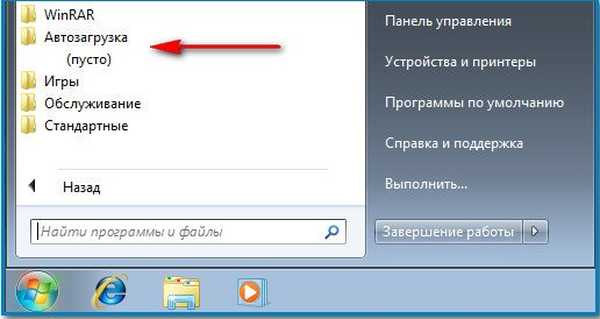
Проверите да у корену диска нема непознатих и сумњивих мапа и датотека (Ц :), на пример са нејасним именом ОИСКФГВКСЗ.еке, ако их требате обрисати.
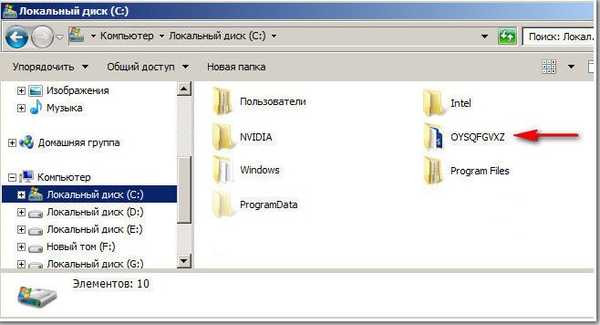
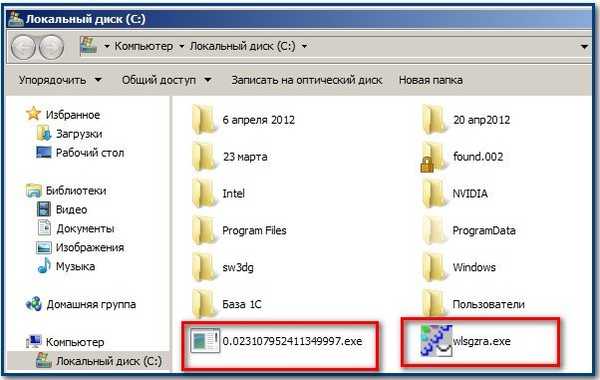 Сада пажња: У Виндовс КСП-у избришите сумњиве датотеке (пример је приказан горе на снимку екрана) са чудним именима и екстензијом .еке из мапа
Сада пажња: У Виндовс КСП-у избришите сумњиве датотеке (пример је приказан горе на снимку екрана) са чудним именима и екстензијом .еке из мапаЦ: \
Ц: \ Документи и поставке \ Корисничко име \ Подаци о апликацији
Ц: \ Документи и подешавања \ Корисничко име \ Локална подешавања
Ц: \ Документи и подешавања \ Корисничко име \ Локална подешавања \ Темп. - обришите све одавде, ово је привремена датотека датотека.
Ц: \ УСЕРС \ усернаме \ АппДата \ Лоцал \ Темп, одавде можете покренути извршну .еке датотеку. На пример, доносим заражени рачунар, на екранима видимо вирусну датотеку 24ккк290347.еке и још једну групу датотека које је систем створио скоро истовремено са вирусом, морате избрисати све.
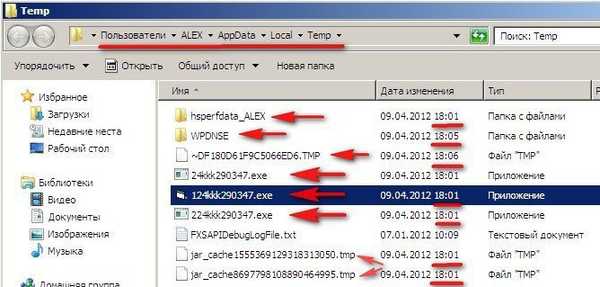
Затим треба да проверите кључеве регистра који су одговорни за АУТО ПРОГРАМ-УЧИТАВАЊЕ:
ХКЕИ_ЛОЦАЛ_МАЦХИНЕ \ СОФТВАРЕ \ Мицрософт \ Виндовс \ ЦуррентВерсион \ Рун
ХКЕИ_ЛОЦАЛ_МАЦХИНЕ \ СОФТВАРЕ \ Мицрософт \ Виндовс \ ЦуррентВерсион \ РунОнце, они не би требало да садрже ништа сумњиво, ако их има, обришите.
 И још увек је потребно:
И још увек је потребно:ХКЕИ_ЦУРРЕНТ_УСЕР \ Софтваре \ Мицрософт \ Виндовс \ ЦуррентВерсион \ Рун
ХКЕИ_ЦУРРЕНТ_УСЕР \ Софтваре \ Мицрософт \ Виндовс \ ЦуррентВерсион \ РунОнце
У већини случајева, горње радње ће довести до уклањања банера и нормалног учитавања система. Након нормалног покретања, прегледајте цео рачунар бесплатним антивирусним скенером са последњим исправкама - Др.Веб ЦуреИт, преузмите га на веб локацији Др.Веб.
- Напомена: Обично напуњеним системом вирусом можете одмах заразити путем интернета јер ће прегледач отворити све странице веб локација које сте недавно посетили, наравно, ту ће бити и вирус место, а вирусна датотека такође може бити присутна у привременим мапама прегледача. Пронађите и избришите потпуно привремене фасцикле прегледача које сте недавно користили на: Ц: \ Корисници \ Корисничко име \ АппДата \ Роаминг \ Име прегледача (на пример Опера или Мозилла) и на другом месту Ц: \ Усерс \ Усернаме \ АппДата \ Лоцал \ Назив прегледача, где је (Ц :) партиција са инсталираним оперативним системом. Наравно, након ове акције све ваше ознаке ће бити изгубљене, али ризик од поновне заразе знатно се смањује.
Сигуран режим са подршком за командну линију.
Ако је након свега тога ваш транспарент још увек жив, не одустајте и читајте даље. Или барем пређите на средину чланка и прочитајте потпуне информације о поправљању подешавања регистра у случају инфекције рансомваре банером.
Шта да радим ако не бих могао да уђем у безбедан режим? Покушајте са Сигурним режимом уз подршку командне линије, тамо радимо исто, али разлика је у командама Виндовс КСП и Виндовс 7 .

Примените Систем Ресторе.
У Виндовс-у 7 унесите рструи.еке и притисните Ентер - стижемо до прозора за опоравак система.
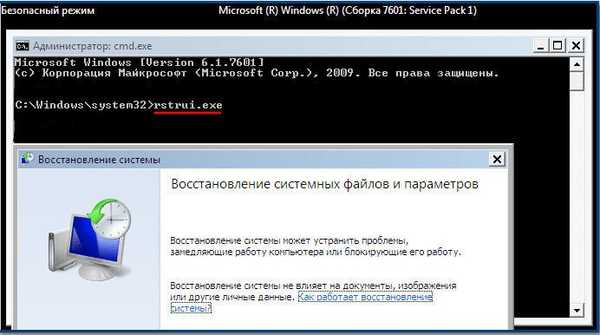
Или покушајте да укуцате команду: екплорер - привид учитавања на радној површини, где можете да отворите мој рачунар и урадите исто као у сигурном режиму - скенирајте рачунар на вирусе, погледајте фолдер Стартуп и корен диска (Ц :), као и директоријум привремене датотеке: Ц: \ УСЕРС \ усернаме \ АппДата \ Лоцал \ Темп, по потреби уредите регистар и тако даље.

Да бисте ушли у обнављање система Виндовс КСП, у командној линији откуцајте% системроот% \ систем32 \ Ресто \ рструи.еке,
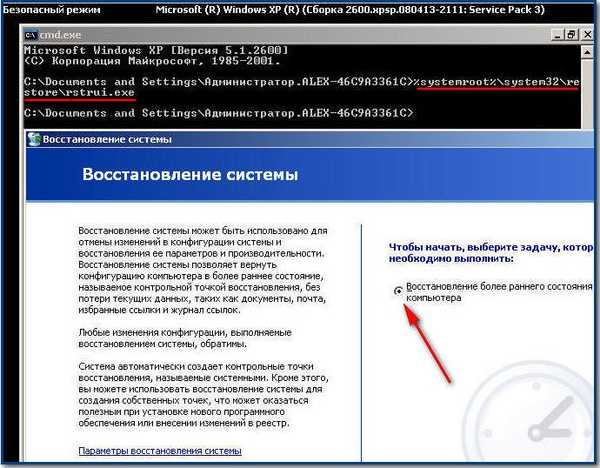
како бисмо ушли у Виндовс КСП у програму Екплорер и прозору Ми Цомпутер, као у седам откуцавамо наредбу екплорер.
- Многи од вас пријатеља, судећи по словима, на овом месту чине грешку, наиме, у командну линију упишу наредбу мсцонфиг желећи да уђу у Конфигурација система-Покретање и одмах добију грешку. Не заборавите, ово је Виндовс КСП,

овде прво треба да откуцате наредбу екплорер и бићете преусмерени директно на радну површину. Многи људи не могу пребацити подразумевани распоред руске тастатуре на енглески користећи алт-схифт у командној линији, а затим покушајте схифт-алт.

Већ овде идите на Старт мени, а затим Рун,

затим одаберите Стартуп - избришите све из њега, а затим урадите све што сте урадили у сигурном режиму: очистите мапу Стартуп и коријен погона (Ц :), избришите вирус из директорија привремених датотека: Ц: \ УСЕРС \ усернаме \ АппДата \ Лоцал \ Темп, уредите регистар по потреби (све је описано горе са детаљима).

Опоравак система. Бићемо у нешто другачијој ситуацији ако не успете да уђете у безбедан режим и безбедан режим уз подршку командне линије. Да ли то значи да не можемо да користимо опоравак система? Не, то не значи да је могуће повратити се помоћу тачака враћања, чак и ако се ваш оперативни систем не покреће ни у ком режиму. У Виндовс-у 7 требате да користите окружење за опоравак, у почетној фази покретања рачунара притисните Ф-8 и из менија изаберите Решавање рачунарских проблема,

Затим изаберите Врати систем.
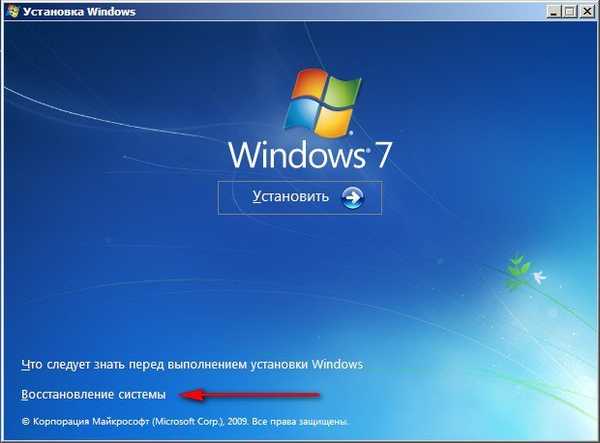
У прозору са могућностима опоравка поново изаберите Систем рецовери,
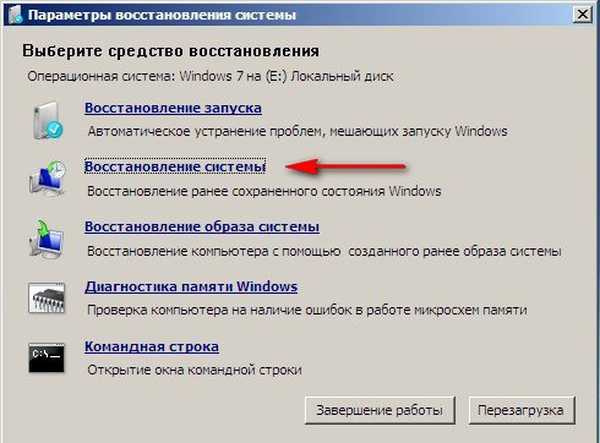
Па, онда одаберемо тачку опоравка која нам је потребна - време које је систем створио пре инфекције нашим банерима.

Пажња, ако притиском на Ф-8 мени за решавање проблема није доступан, оштетили сте датотеке које садрже Виндовс 7 окружење за опоравак.

Тада вам је потребан диск за опоравак Виндовс 7. Како да га креирате и како га користити, прочитајте овде. Такође, уместо диска за опоравак, можете користити инсталациони диск за Виндовс 7, који у себи садржи окружење за опоравак. Након покретања са диска за опоравак или инсталацијског диска Виндовс 7, урадите све како је горе описано, то јест, изаберите опцију Враћање система, а затим изаберите тачку враћања у опцијама опоравка система и тако даље..
- Ако вас занимају потпуније информације о опоравку, можете их пронаћи у нашем чланку Како обновити Виндовс 7.
- Пријатељи, ако не можете да уђете у било који од сигурних режима, једноставно се можете покренути са једноставног Ливе ЦД оперативног система који се покреће са преносивих медија (ЦД, ДВД, УСБ уређаја) и тамо урадите исто: избришите вирусне датотеке Покретање мапе и коријен диска (Ц :), обавезно уклоните вирус из директорија привремених датотека: Ц: \ УСЕРС \ усернаме \ АппДата \ Лоцал \ Темп. Али можда ћете приметити - једноставан ЦД са ЦД-ом уживо вам неће омогућити да се повежете са регистром зараженог рачунара и поправите кључеве регистра, у већини случајева ће бити довољно да једноставно обришете вирусне датотеке из горњих мапа.
Многи могу приметити: Како уклонити банер у Виндовс КСП-у, јер не постоји окружење за опоравак, па чак и ако је враћање система укључено, како доћи до њега ако је банер блокиран за рачунаре. Обично у овом случају када се рачунар покрене, као што је већ поменуто, притисните тастер Ф-8 и користите безбедан режим или безбедан режим са подршком за командну линију. Унесите линију% системроот% \ систем32 \ Ресто \ рструи.еке, а затим притисните Ентер и уђите у прозор Ресторе Систем..
Ако сигурни режим и безбедни режим са подршком за командну линију нису доступни у оперативном систему Виндовс КСП, а затим, када блокирате рачунар са натписом, унесите Виндовс КСП Систем Ресторе? Прво покушајте са једноставним АОМЕИ ПЕ Буилдер Ливе ЦД-ом.
- Могу ли без ЦД-а уживо? У принципу, да, прочитајте чланак до краја.
Сада размислимо о томе како ћемо поступити ако се Враћање система не може покренути на било који начин или је потпуно онемогућено. Прво, да видимо како уклонити банер помоћу кода за откључавање који љубазно пружају компаније које развијају антивирусни софтвер - Др.Веб, као и ЕСЕТ НОД32 и Касперски Лаб. У том случају пријатељима ће требати помоћ. Неопходно је да се један од њих пријави у услугу откључавања, на пример, Др.Веб
хттпс://ввв.дрвеб.цом/кперф/унлоцкер/
или НОД32
хттп://ввв.есетнод32.ру/.суппорт/винлоцк/
као и лабораторија Касперски
хттп://смс.касперски.ру/ и унели у ово поље телефонски број на који је потребно да пребаците новац да бисте откључали рачунар и кликнули на дугме - Потражите кодове. Ако постоји код за откључавање, унесите га у прозор банера и кликните на Активација или шта год каже, банер би требао нестати.
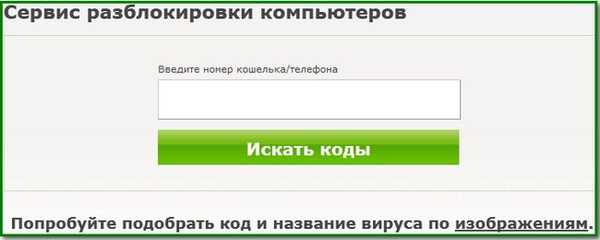
Још један једноставан начин уклањања банера је употреба диска за опоравак или како га још називају и спасиоци од Др.Веб ЛивеЦД и ЕСЕТ НОД32. Цео процес преузимања, снимања слике на празан ЦД и провере вашег рачунара на вирусе, детаљније је описан у нашим чланцима, можете следити линкове, нећемо се даље бавити тиме. Узгред, дискови за спасавање података антивирусних компанија су прилично добри, могу се користити као ЛивеЦД - за обављање различитих операција датотека, на пример, копирање личних података из зараженог система или покретање услужног програма Др.Веб Др.Веб ЦуреИт са УСБ флеш уређаја. А у ЕСЕТ НОД32 диску за спашавање постоји једна чудесна ствар која ми је помогла више пута - Усеринит_фик, која поправља важна подешавања регистра на зараженом рачунару помоћу банера - Усеринит, гране ХКЕИ_ЛОЦАЛ_МАЦХИНЕ \ СОФТВАРЕ \ Мицрософт \ Виндовс НТ \ ЦуррентВерсион \ Винлогон.
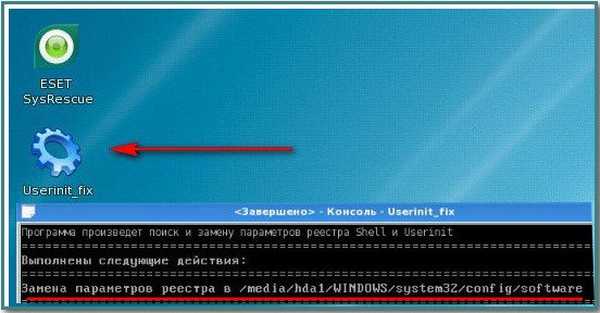
Како све ово исправити ручно, прочитајте даље.
Па, моји пријатељи, ако неко други прочита чланак даље, драго ми је што вас видим, најзанимљивија ствар ће почети већ сада, ако можете научити и, осим тога, применити ове податке у пракси, многи обични људи које ћете ослободити од рекламног банера ће размотрити ти за правог хакера.
Немојмо се заваравати, лично ми је све што је горе описано помогло тачно у половини случајева блокирања рачунара вирусом - Тројан.Винлоцк. Друга половина захтева пажљивије разматрање питања него што ћемо то учинити.
Заправо, блокирајући ваш оперативни систем, у сваком случају Виндовс 7 или Виндовс КСП, вирус врши промене у регистру, као и у Темп мапама које садрже привремене датотеке и фасциклу Ц: \ Виндовс-> систем32. Морамо да поправимо ове промене. Не заборавите и на фасциклу Старт-> Алл Програмс-> Стартуп. О свему томе детаљно.
- Не журите са пријатељима, прво ћу вам описати где се тачно смешта оно што треба поправити, а затим ћу показати како и са којим алатима.
У оперативним системима Виндовс 7 и Виндовс КСП банер рансомваре утиче на исте УсерИнит и Схелл параметре у регистру у регистру
ХКЕИ_ЛОЦАЛ_МАЦХИНЕ \ СОФТВАРЕ \ Мицрософт \ Виндовс НТ \ ЦуррентВерсион \ Винлогон.
У идеалном случају требало би да буду овако:
Усеринит - Ц: \ Виндовс \ систем32 \ усеринит.еке,
Схелл - Екплор.еке
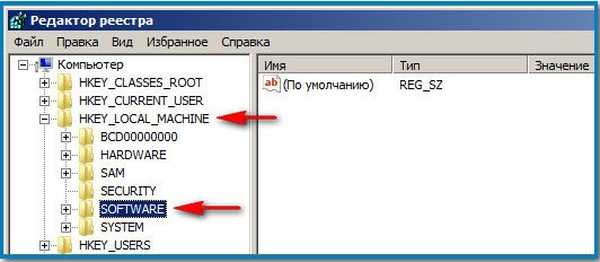
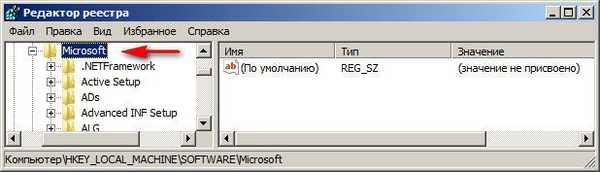
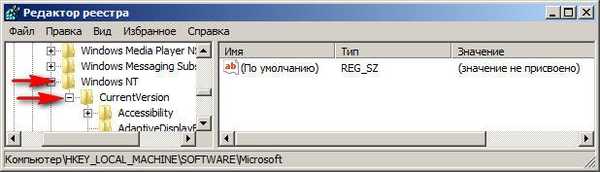
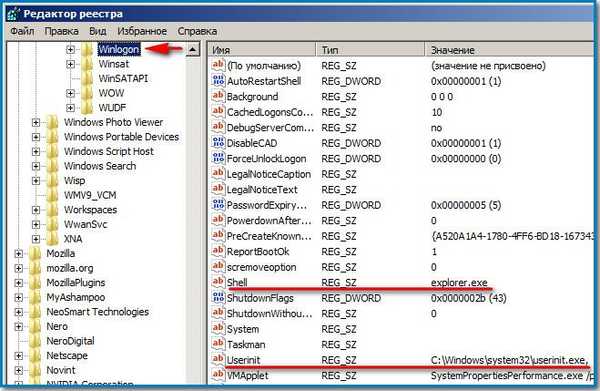
Написати све, понекад уместо усеринит наилази на пример усернит или усерлнлт.
Такође морате да проверите параметар АппИнит_ДЛЛс у огранку регистра ХКЕИ_ЛОЦАЛ_МАЦХИНЕ \ СОФТВАРЕ \ Мицрософт \ Виндовс НТ \ ЦуррентВерсион \ Виндовс \ АппИнит_ДЛЛс ако тамо нешто нађете, на пример Ц: \ ВИНДОВС \ СИСТЕМ32 \ увф.длл, све ово требате избрисати.
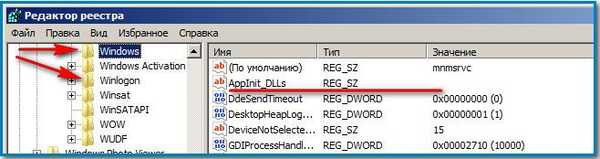
Затим морате дефинитивно да проверите подешавања регистра одговорна за АУТО ПРОГРАМ-УТОВАР:
ХКЕИ_ЛОЦАЛ_МАЦХИНЕ \ СОФТВАРЕ \ Мицрософт \ Виндовс \ ЦуррентВерсион \ Рун
ХКЕИ_ЛОЦАЛ_МАЦХИНЕ \ СОФТВАРЕ \ Мицрософт \ Виндовс \ ЦуррентВерсион \ РунОнце, у њима не би требало бити ништа сумњиво.
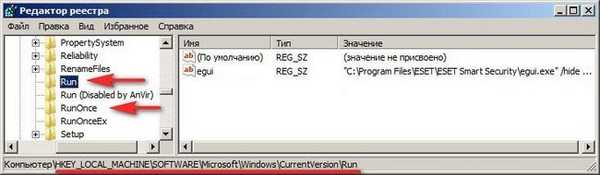
И још увек је потребно:
ХКЕИ_ЦУРРЕНТ_УСЕР \ Софтваре \ Мицрософт \ Виндовс \ ЦуррентВерсион \ Рун
ХКЕИ_ЦУРРЕНТ_УСЕР \ Софтваре \ Мицрософт \ Виндовс \ ЦуррентВерсион \ РунОнце
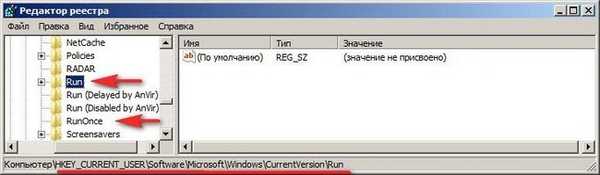 ХКЕИ_ЦУРРЕНТ_УСЕР \ Софтваре \ Мицрософт \ Виндовс НТ \ ЦуррентВерсион \ Винлогон \ Схелл (мора бити празан) и уопште не би требало да постоји ништа сувишно. ПарсеАутоекец мора бити 1.
ХКЕИ_ЦУРРЕНТ_УСЕР \ Софтваре \ Мицрософт \ Виндовс НТ \ ЦуррентВерсион \ Винлогон \ Схелл (мора бити празан) и уопште не би требало да постоји ништа сувишно. ПарсеАутоекец мора бити 1.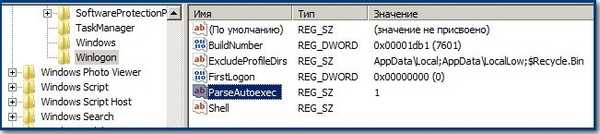 Такође морате да избришете СВЕ из привремених фасцикли Темп (постоји и чланак о овој теми), али у Виндовсима 7 и Виндовс КСП они се налазе нешто другачије:
Такође морате да избришете СВЕ из привремених фасцикли Темп (постоји и чланак о овој теми), али у Виндовсима 7 и Виндовс КСП они се налазе нешто другачије:
Виндовс 7:
Ц: \ Корисници \ Корисничко име \ АппДата \ Лоцал \ Темп. Овде се вируси посебно воле насељавати.
Ц: \ Виндовс \ Темп
Ц: \ Виндовс \ Префетцх
Виндовс КСП:
Ц: \ Документи и поставке \ Кориснички профил \ Локалне поставке \ Темп
Ц: \ Документи и поставке \ Кориснички профил \ Локалне поставке \ Привремене интернетске датотеке.
Ц: \ Виндовс \ Темп
Ц: \ Виндовс \ Префетцх
Неће бити сувишно погледати директоријум Ц: \ Виндовс-> систем32 на оба система, све датотеке које завршавају у .еке и длл са датумом на дан када је банер заражен рачунаром. Те датотеке је потребно избрисати..

А сада погледајте како ће почетник, а затим искусни корисник, све ово урадити. Почнимо с Виндовсом 7, а затим пређемо на КСП.
Како уклонити банер у оперативном систему Виндовс 7 ако је онемогућено враћање система?
Замислите најгори случај. Пријављивање у Виндовс 7 блокира се натписним софтвером. Враћање система је онемогућено. Најлакши начин је да се пријавите у Виндовс 7 помоћу једноставног диска за опоравак (можете то учинити директно у оперативном систему Виндовс 7, детаљно описаног у нашем чланку), а можете користити и једноставан инсталациони диск за Виндовс 7 или било који једноставан ЛивеЦД. Укључујемо се у окружење за опоравак, бирамо Систем Ресторе, а затим изаберите командну линију

и укуцајте -нотепад у њу, уђите у Нотепад, а затим Филе и Опен.

Улазимо у правог истраживача, кликните Мој рачунар.
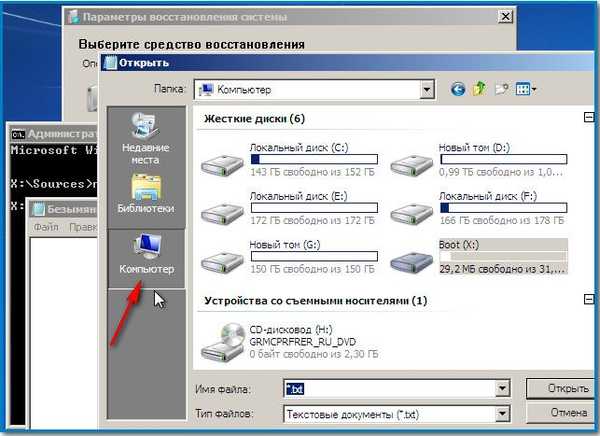
Идемо у фасциклу Ц: \ Виндовс \ Систем32 \ Цонфиг, овде означавамо Тип датотеке - Све датотеке и видимо наше датотеке регистратора, такође видимо РегБацк фолдер,
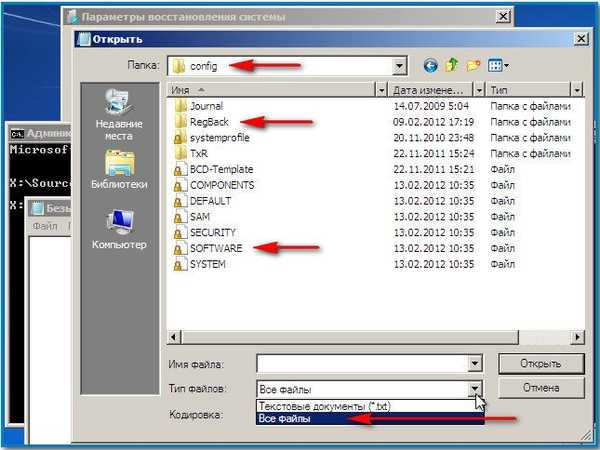
у њему сваких 10 дана планер задатака прави резервну копију кључева регистра - чак и ако имате онемогућено враћање система. Шта се овде може урадити - обришите СОФТВАРЕ датотеку из мапе Ц: \ Виндовс \ Систем32 \ Цонфиг, која је одговорна за кошницу регистра ХКЕИ_ЛОЦАЛ_МАЦХИНЕ \ СОФТВАРЕ, вирус овде најчешће извршава промене.
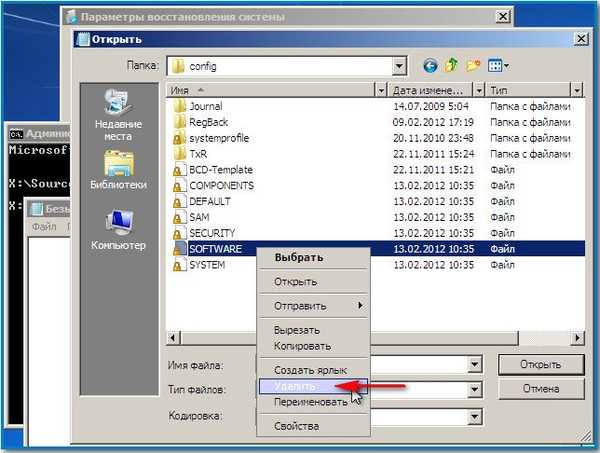

И на његово место копирајте и залепите датотеку са истим именом СОФТВЕР из резервне копије мапе РегБацк.
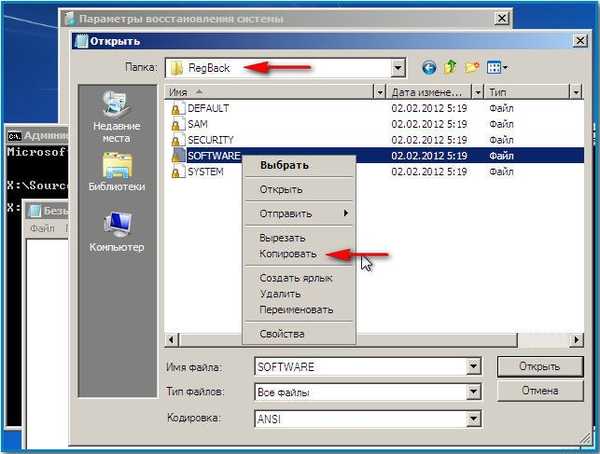
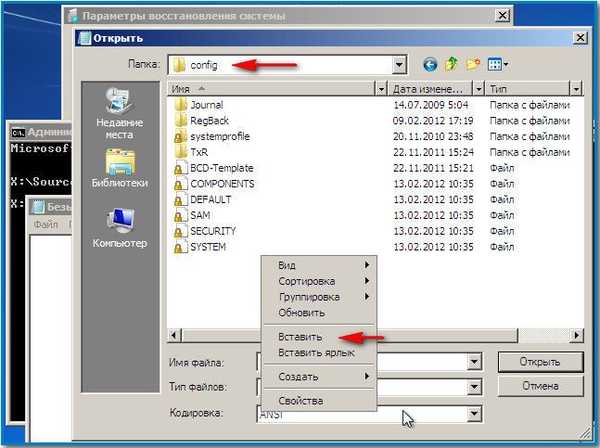

У већини случајева то ће бити довољно, али свих пет лежишта регистратора можете да замените из РегБацк мапе у мапи Цонфиг: САМ, СЕЦУРИТИ, СОФТВАРЕ, ДЕФАУЛТ, СИСТЕМ.
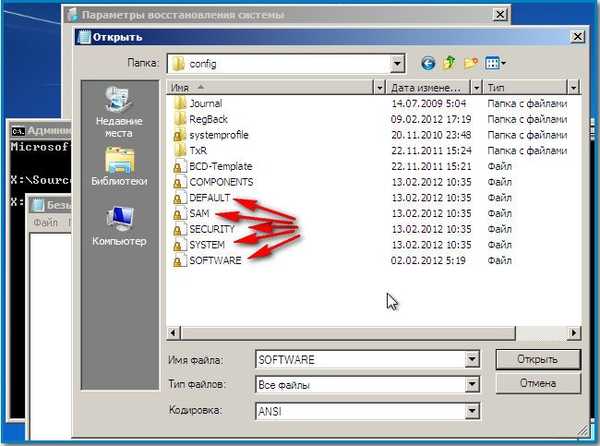
Затим радимо све како је горе описано - избришемо датотеке из привремених фасцикли Темп, потражимо фасциклу Ц: \ Виндовс-> систем32 за датотеке са екстензијом .еке и длл са датумом инфекције и, наравно, погледамо садржај почетне мапе..
У оперативном систему Виндовс 7 налази се:
Ц: \ Корисници \ АЛЕКС \ АппДата \ Роаминг \ Мицрософт \ Виндовс \ Старт мени \ Програми \ Покретање.
Виндовс КСП:
Ц: \ Документи и поставке \ Сви корисници \ Главни мени \ Програми \ Покретање.
Затим се поново покрећемо, постоји велика шанса да нестани рансомваре банер нестане након ових манипулација, а улаз у ваш Виндовс 7 биће откључан.
- Како искусни корисници раде исту ствар, мислите ли да користе једноставан диск за опоравак ЛивеЦД или Виндовс 7? Далеко од пријатеља, они користе веома професионални алат - Мицрософт Диагностиц анд Рецовери Тоолсет (ДаРТ) Верзија: 6.5 за Виндовс 7 - ово је професионални скуп услужних програма који се налазе на диску и потребни су администраторима система да брзо обнове важне параметре оперативног система. Ако вас овај алат занима, прочитајте наш чланак Стварање диска оживљавања за Виндовс 7 (МСДаРТ) 6.5.
Успут, савршено се може повезати с вашим оперативним системом Виндовс 7. Након преузимања рачунара са Мицрософтовог диска за опоравак (ДаРТ) можете да уређујете регистар, поново доделите лозинке, бришете и копирате датотеке, користите опоравак система и још много тога. Нема сумње да сваки ЛивеЦД нема такве карактеристике..
Учитавамо свој рачунар са овог, како га још називају, Мицрософтовог диска за оживљавање (ДаРТ), Инициализирамо мрежну везу у позадини, ако нам не треба Интернет, одбијамо.

Доделите слова дисковима на исти начин као и на циљном систему - реците Да, то је практичније радити.


Изглед је руски и шире. На самом дну видимо шта нам треба - Мицрософтов сет алата за дијагностику и опоравак.
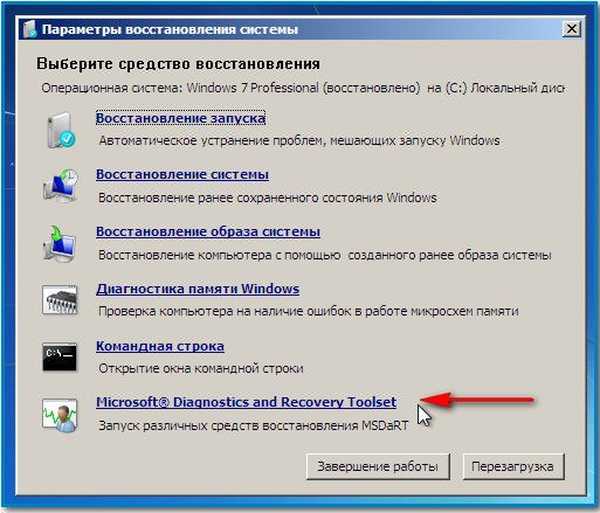
Нећу описивати све алате, јер је ово тема за велики чланак и припремам га.
Узмите први алат Регистри Едитор алат који вам омогућава рад са регистром повезаног оперативног система Виндовс 7.
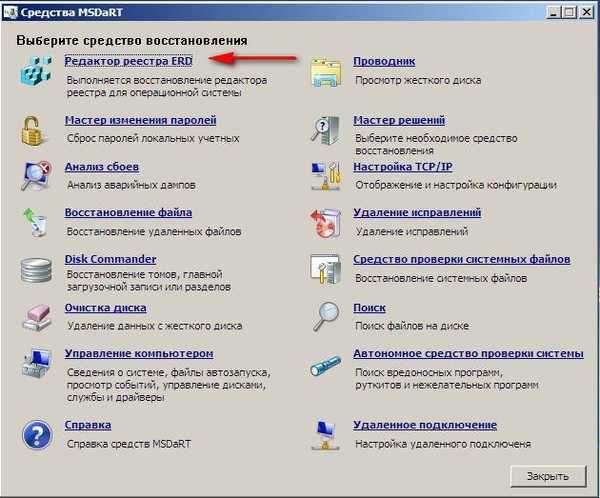
Идемо на Винлогон параметар ХКЕИ_ЛОЦАЛ_МАЦХИНЕ \ СОФТВАРЕ \ Мицрософт \ Виндовс НТ \ ЦуррентВерсион \ Винлогон гране и само ручно уређујемо датотеке - Усеринит и Схелл. Шта би им требало бити важно, већ знате.
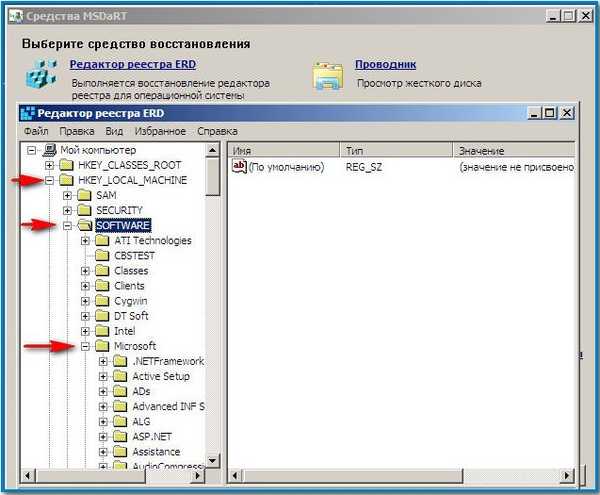
Усеринит - Ц: \ Виндовс \ систем32 \ усеринит.еке,
Схелл - Екплор.еке


Не заборавите параметар АппИнит_ДЛЛс у огранку регистра ХКЕИ_ЛОЦАЛ_МАЦХИНЕ \ СОФТВАРЕ \ Мицрософт \ Виндовс НТ \ ЦуррентВерсион \ Виндовс \ АппИнит_ДЛЛс - требао би бити празан.
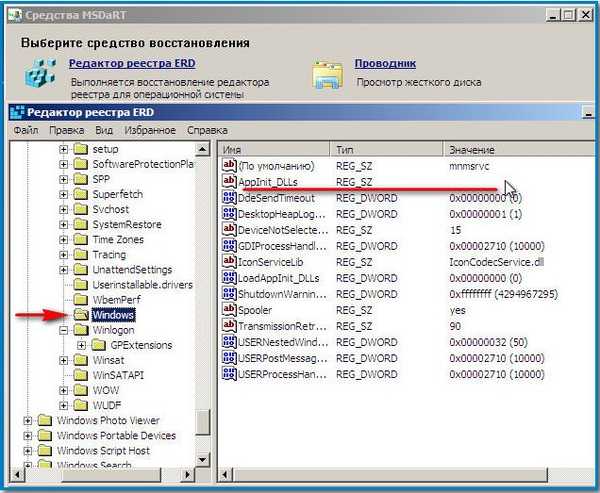
Такође се можемо пребацити на аутоматско учитавање помоћу алата Цомпутер Манагемент.
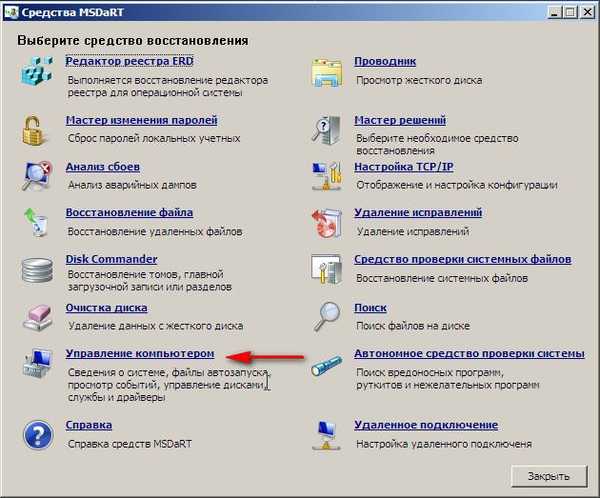
Аутостарт. Даље, бришемо све сумњиво, у овом случају можемо рећи да не треба бринути. ДАЕМОН Тоолс Лите може да оде.
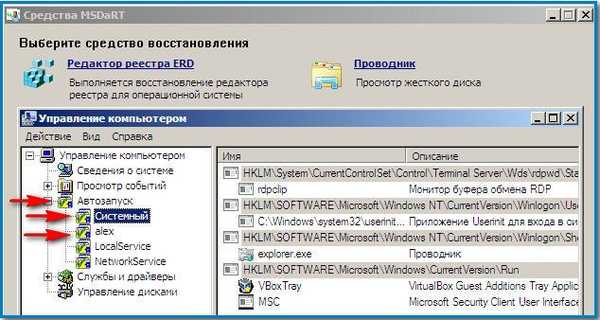
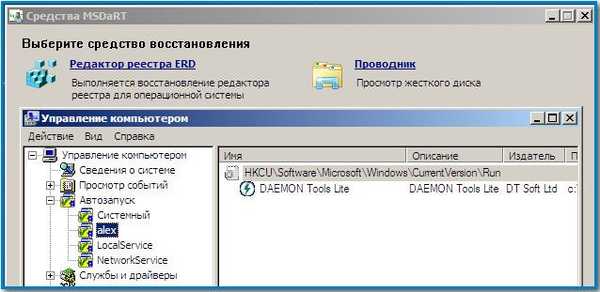
Алат за истраживање - нема коментара, овде можемо извршити било које операције са нашим датотекама: копирати, брисати, покренути антивирусни скенер са УСБ флеш уређаја и тако даље.
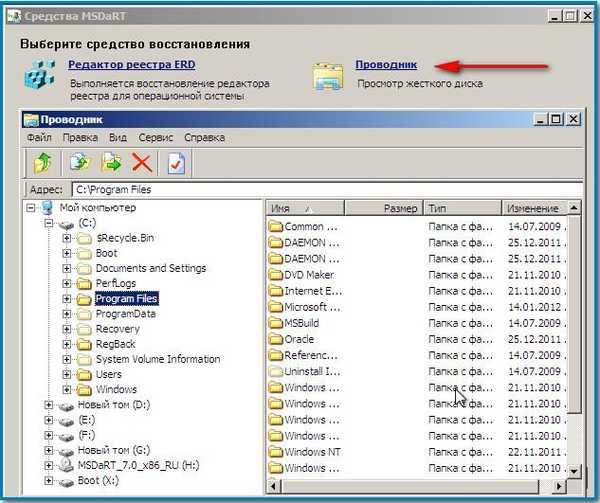
У нашем случају требате очистити Темп привремене мапе од свега, колико их има и где се налазе у Виндовс 7, већ знате из средине чланка.
Али пажња! Пошто је Мицрософтов сет алата за дијагностику и опоравак у потпуности повезан са вашим оперативним системом, на пример, брисањем датотека регистра -САМ, СИГУРНОСТ, СОФТВЕР, ДЕФАУЛТ, СИСТЕМ, нећете успети, јер су у функцији, а молим вас унесите измене.
Како уклонити банер у Виндовс КСП-у
Опет, ствар је у алату, предлажем да користите ЕРД Цоммандер 5.0 (линк на чланак изнад), као што сам рекао на почетку чланка, посебно је дизајниран за решавање таквих проблема у Виндовс КСП-у. ЕРД Цоммандер 5.0 омогућава вам да се директно повежете са оперативним системом и урадите исту ствар као што смо урадили помоћу Мицрософтовог скупа алата за дијагностику и опоравак у систему Виндовс 7.
Дизат ћемо рачунар са диска за опоравак ЕРД Цоммандер. Изаберите прву опцију за повезивање са зараженим оперативним системом.
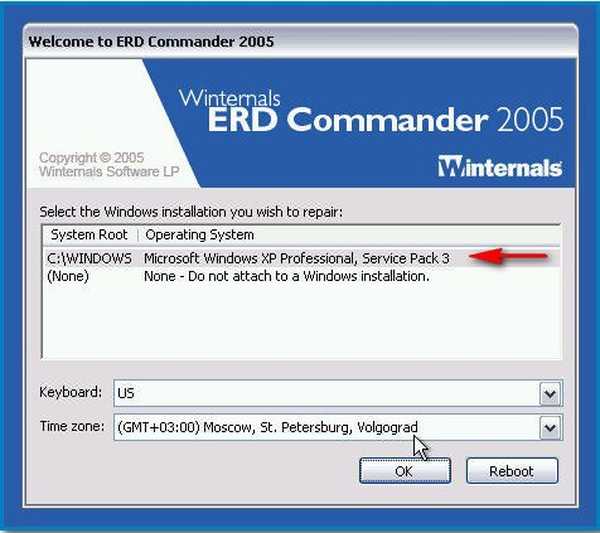
Изаберите регистар.
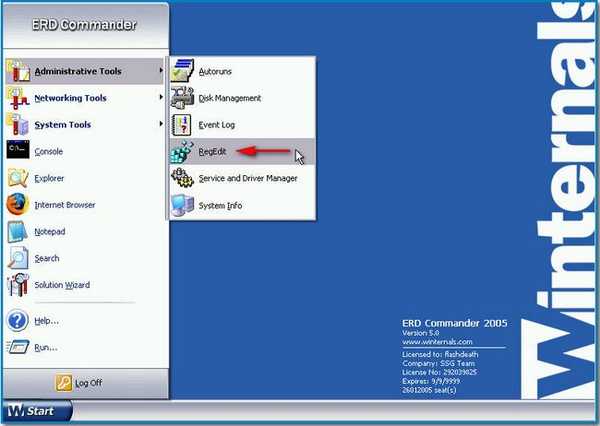
Проучавамо параметре УсерИнит и Схелл у огранку ХКЕИ_ЛОЦАЛ_МАЦХИНЕ \ СОФТВАРЕ \ Мицрософт \ Виндовс НТ \ ЦуррентВерсион \ Винлогон. Као што сам рекао горе, они би требали имати ово значење.
Усеринит - Ц: \ Виндовс \ систем32 \ усеринит.еке,
Схелл - Екплор.еке
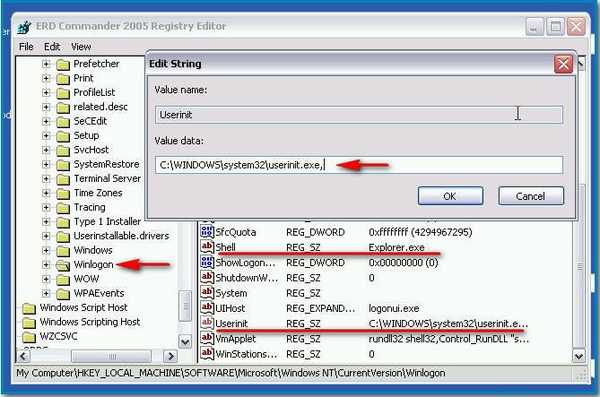
Такође погледајте ХКЕИ_ЛОЦАЛ_МАЦХИНЕ \ СОФТВАРЕ \ Мицрософт \ Виндовс НТ \ ЦуррентВерсион \ Виндовс \ АппИнит_ДЛЛс - треба да буде празан.
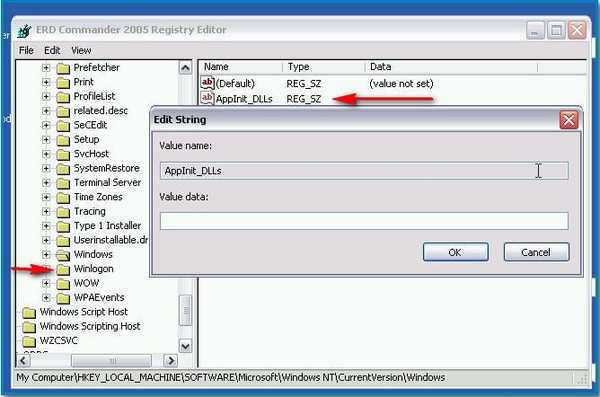
Затим идите на Екплорер и избришите све из привремених фасцикли Темп.
Како другачије можете уклонити банер у Виндовс КСП помоћу ЕРД Цоммандера (узгред, ова метода је применљива на било који живи ЦД). То можете покушати и без повезивања са оперативним системом. Преузмите ЕРД Цоммандер и радите без повезивања са Виндовс КСП,
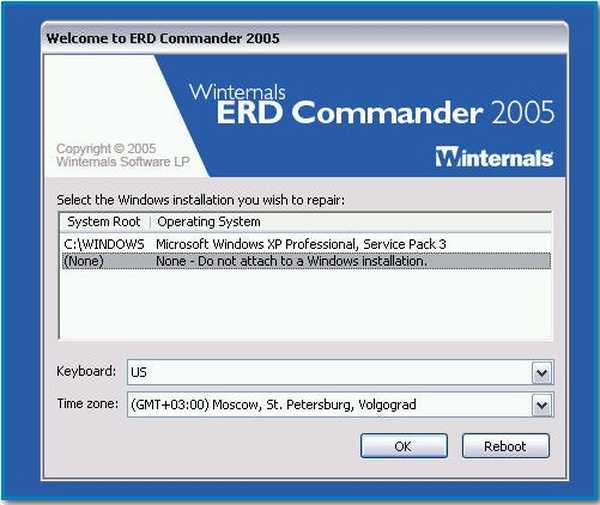
у овом моду моћи ћемо да избришемо и заменимо датотеке регистра, јер оне неће бити укључене у рад. Изаберите Екплорер.
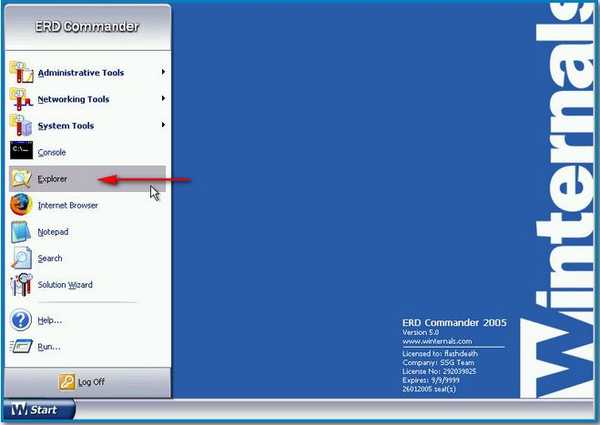
Датотеке регистра у оперативном систему Виндовс КСП налазе се у мапи Ц: \ Виндовс \ Систем32 \ Цонфиг. А резервне копије датотека регистра створене током инсталације Виндовс КСП налазе се у директоријуму за поправак који се налази на адреси Ц: \ Виндовс \ репаир.
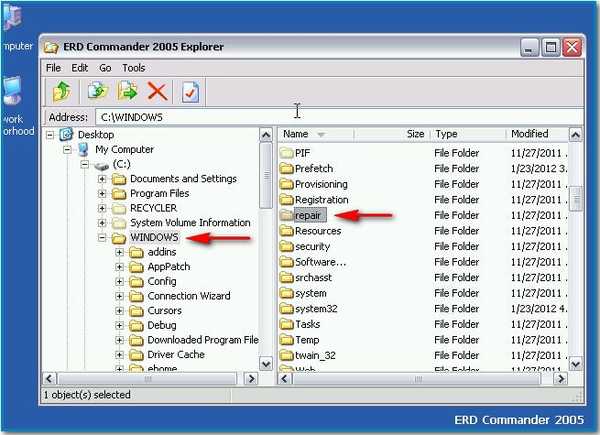
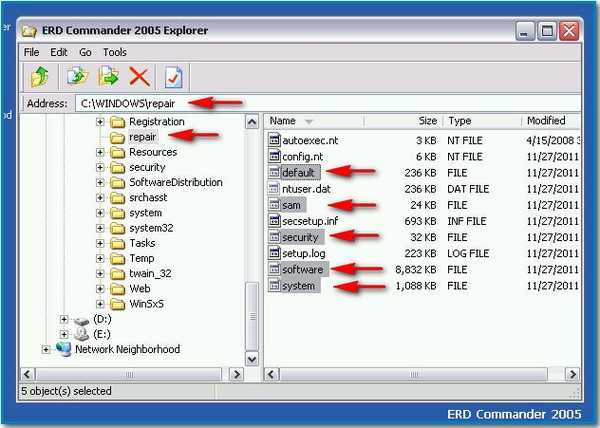
Учините исто, прво копирајте СОФТВЕР датотеку,
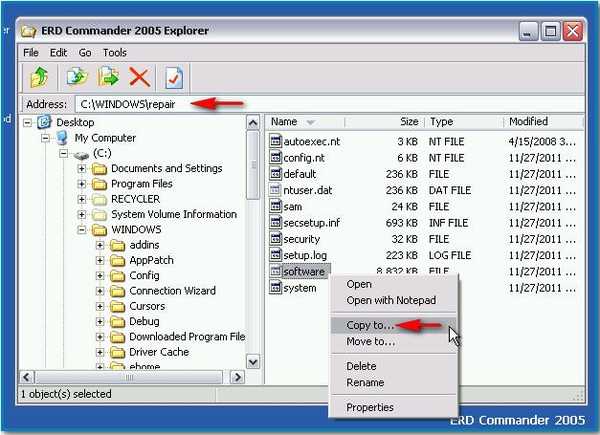
а затим можете и остале датотеке регистратора - САМ, СЕЦУРИТИ, ДЕФАУЛТ, СИСТЕМ заузврат из мапе за поправак и замијенити их истим у мапи Ц: \ Виндовс \ Систем32 \ Цонфиг. Заменити датотеку? Слажем се - да.
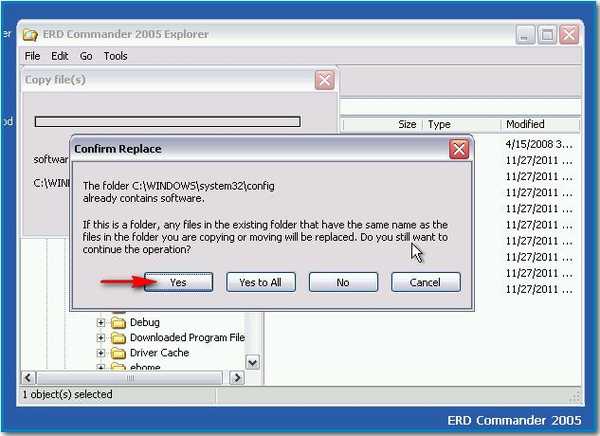
Желим рећи да је у већини случајева довољно замијенити једну датотеку СОФТВЕРА. Када замените датотеке регистратора из фасцикле за поправак, појављује се добра шанса за покретање система, али већина промена које сте извршили након инсталирања Виндовс КСП нестат ће. Размислите да ли је ова метода права за вас. Не заборавите да уклоните све непознато из покретања. У принципу, МСН Мессенгер клијент не треба уклањати ако вам затреба.
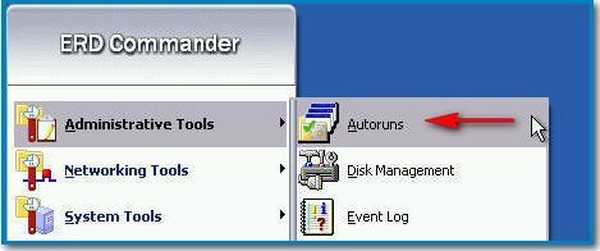
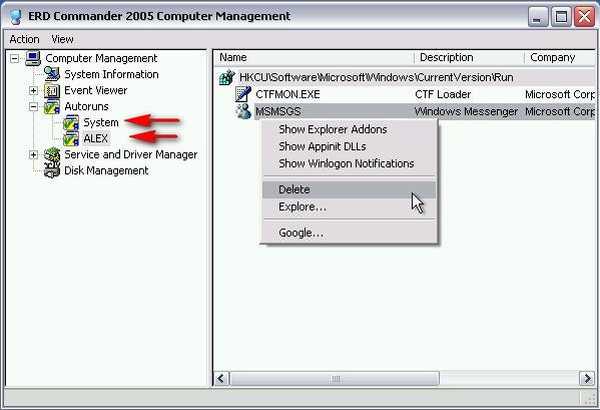
И последњи начин да се данас решите транспарентног софтвера користећи ЕРД Цоммандер или било који живи ЦД
Ако вам је омогућен опоравак система у Виндовс КСП, али га не можете применити, то можете покушати. Идемо у фасциклу Ц: \ Виндовс \ Систем32 \ Цонфиг која садржи датотеке регистра.
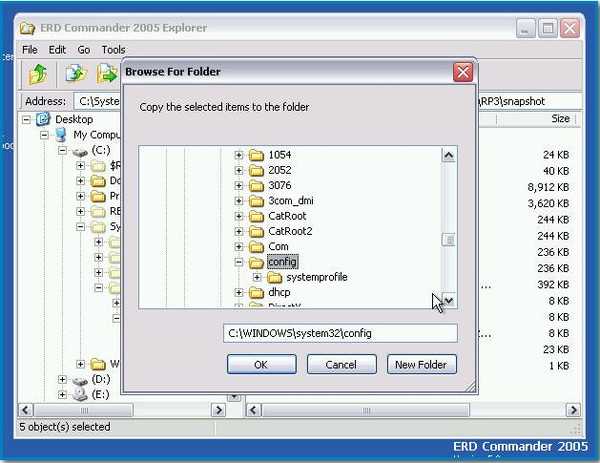
Отворите име датотеке са клизачем и избришите САМ, СИГУРНОСТ, СОФТВЕР, ДЕФАУЛТ, СИСТЕМ. Успут, пре него што их избришете, можете их копирати за сваки случај, ако никада не знате шта. Можда желите да се репродукујете.
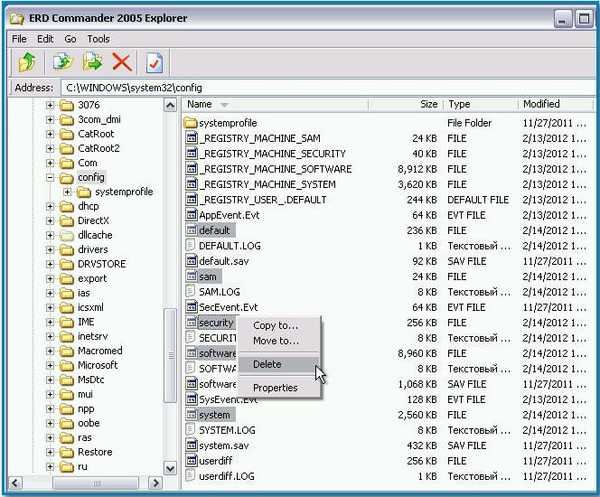
Затим идите у мапу Информације о количини система \ _ресторе Е9Ф1ФФФА-7940-4АБА-БЕЦ6-8Е56211Ф48Е2 \ РП \ снимак, овде копирамо датотеке које представљају резервне копије наше подружнице регистра ХКЕИ_ЛОЦАЛ_МАЦХИНЕ \
РЕГИСТРИ_МАЦХИНЕ \ САМ
РЕГИСТРИ_МАЦХИНЕ \ СЕЦУРИТИ
РЕГИСТРИ_МАЦХИНЕ \ СОФТВАРЕ
РЕГИСТРИ_МАЦХИНЕ \ ДЕФАУЛТ
РЕГИСТРИ_МАЦХИНЕ \ СИСТЕМ
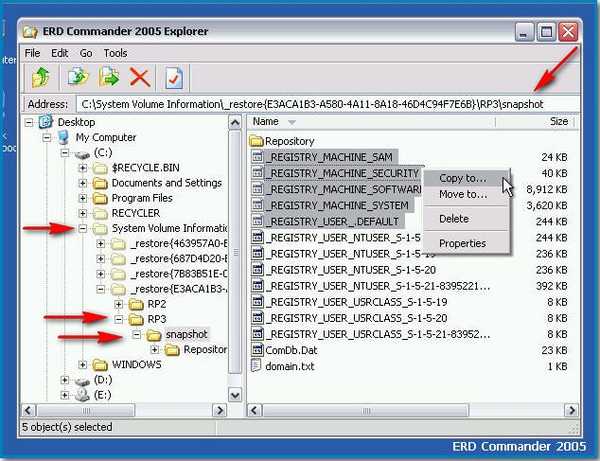
Залепимо их у фасциклу Ц: \ Виндовс \ Систем32 \ Цонфиг
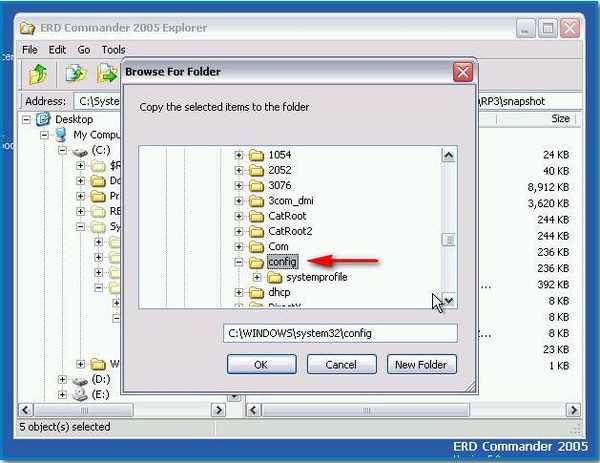
Затим улазимо у мапу Цонфиг и преименујемо их, бришући РЕГИСТРИ_МАЦХИНЕ \, остављајући нове датотеке регистра САМ, СЕЦУРИТИ, СОФТВАРЕ, ДЕФАУЛТ, СИСТЕМ.
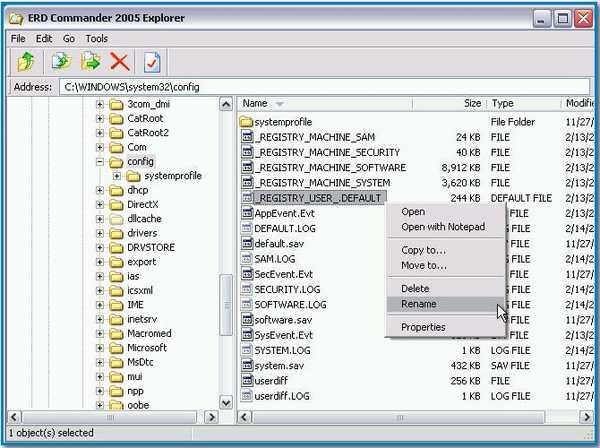
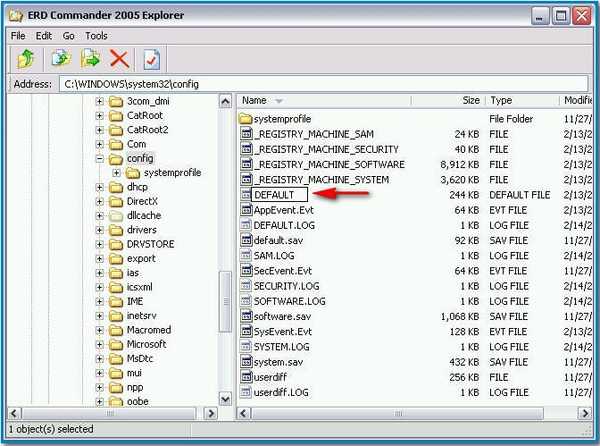
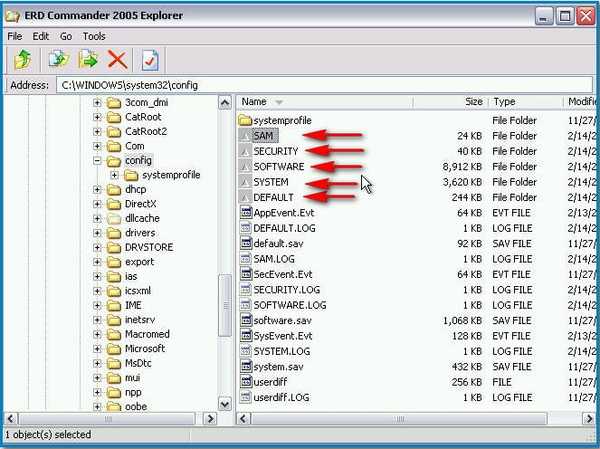
Затим обришите садржај мапа Темп и Префетцх, избришите све из мапе Стартуп као што је приказано горе. Било би ми драго ако би неко помогао. Поред чланка, написана је и мала и занимљива прича коју можете да прочитате.
Ознаке за чланак: ЛивеДиск вируси












